۱۰ نرمافزار برتر بازیابی داده در سال ۲۰۱۸ — فهرست کامل

در دنیای فناوریمحور امروز، دادهها بهطور مداوم در پیرامون ما در حال گردش هستند. کل زندگی ما در این بایتهای دیجیتالی خلاصه شده است. ما جزئی از این دنیای دیجیتالی هستیم و دادهها برای بقای ما کاملاً حیاتی هستند. این داده]ا می توانند زندگی ما باشند که در قالب خاطرات زیبا ذخیره شده است، یا آهنگهای مورد علاقه و یا فایلهای مهم کاری؛ اما در هر حالت ما بدون این دادهها نمیتوانیم زندگی کنیم. اما می دانیم که رایانهها ممکن است گاهی اوقات خراب شوند. اگر همه دادههای خود را در این خرابی از دست بدهیم چه میشود؟ اگر اشتباهی یک فایل مهم را حذف کنیم چه میشود؟ بازیابی بازیابی داده به صورت دستی در ویندوز ممکن است کمی پیچیده باشد. برای این که از چنین مخمصهای رهایی یابیم، در ادامه 10 مورد از بهترین نرمافزارهای بازیابی داده برای ویندوز 10، 7 و 8 را معرفی کردهایم. بدین ترتیب هرگز دیگر فایلهای مهم خود را از دست نخواهید داد. در این نوشته هر یک از این نرمافزارها را بهطور کامل معرفی میکنیم.
1. Advanced Disk Recovery

نرمافزار بازیابی پیشرفته دیسک محصول شرکت Systweak یک ابزار کاملاً خلاقانه و کارآمد است. زمانی که نرمافزار شروع به کار میکند کل سیستم را اسکن میکند و فایلهایی که اخیراً حذف شدهاند را تشخیص میدهد. سپس همه فایلها را فهرست میکند (به رنگ قرمز) و گزینه بازیابی آنها را در صورت نیاز ارائه میکند. کافی است فایلها را انتخاب کنید بر روی آنها راست کلیک کنید و فایلها بهطور خودکار به مکان اولیهشان بازیابی میشوند. نرمافزار بازیابی پیشرفته دیسک، از یک فایل ساده متنی تا ویدیو هر چیزی که حذفشده باشد را پیدا کرده و بازیابی میکند. این نرم افزار را از این لینک (+) دانلود کنید.
2. Recuva
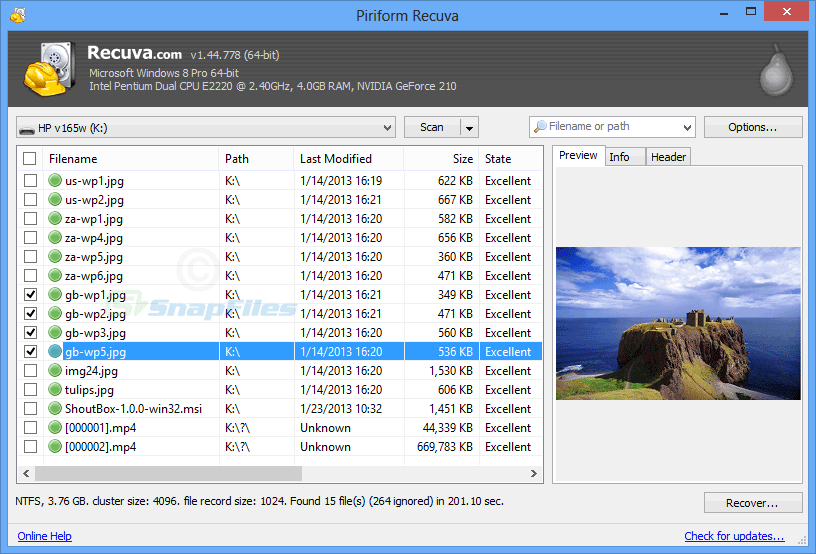
اگر به دنبال یکی از بهترین نرمافزارهای بازیابی برای ویندوز هستید Recuva بهترین انتخاب است. این برنامه همه دیسک را اسکن میکند و فایلهایی که اخیراً حذفشدهاند شامل عکسها، فایلهای mp3، اسناد و غیره را پیدا میکند. همچنین میتوان فایلها را از حافظههای قابلحمل مانند دوربینهای دیجیتال، کارتهای حافظه، کارتهای دیجیتال امن، فلاپیها، دیسکهای جاز و موارد دیگر بازیابی کرد. این نرم افزار را از این لینک (+) دانلود کنید.
3. Pandora Recovery
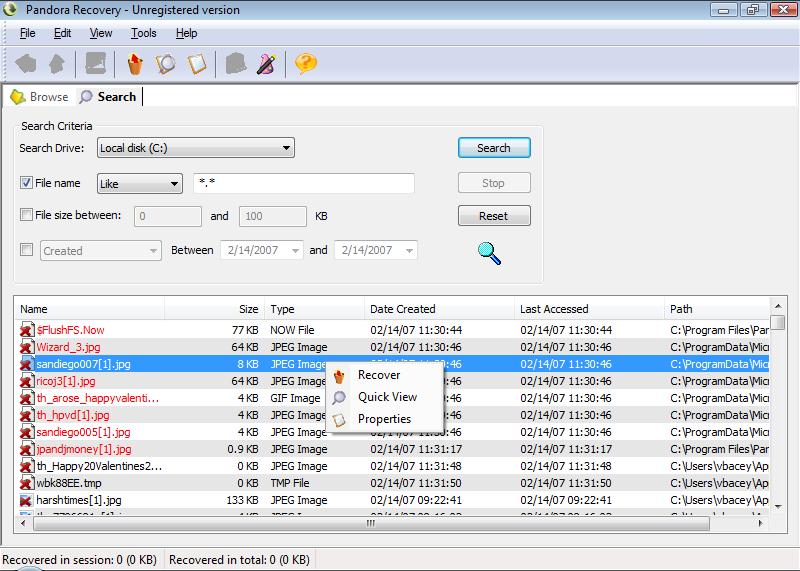
همانند دیگر نرمافزارهای بازیابی، پاندورا نیز سیستم را اسکن میکند و فایلهایی که اخیراً حذف شدهاند را شناسایی میکند و برای شما فهرست میکند. زمانی که نتایج به نمایش در آمد میتوانید هر فایلی را که میخواهید بازیابی کنید. این ابزار خلاقانه امکان جستجو درایوهای NTFS و FAT را فراهم کرده است و از هارددیسک و درایوهای فلش پشتیبانی میکند. این نرمافزار با الگوریتمهای مدرن بازیابی و رابط کاربری ساده، تجربهراحتی در استفاده از نرمافزار ارائه میدهد. این نرم افزار را از این لینک (+) دانلود کنید.
4. MiniTool Partition Recovery Free

این نرمافزار امکان جستجوی محتوای پارتیشن را بهطور پیشرفته به کاربران ارائه میدهد. در مورد هارددیسکهای آسیبدیده یا فرمتشده، برنامه پارتیشن مینیتول میتواند بسیار کمک کند. این نرمافزار دو حالت مختلف اسکن دارد: یک حالت که اسکن سریع نام دارد زمانی مناسب است که پارتیشنهای ازدسترفته/حذفشده پیوسته باشند. حالت دوم که اسکن کامل است زمانی مناسب است که نیاز باشد کل سکتور در یک محدوده خاص جستجو شود. اگر به دنبال یک نرمافزار بازیابی پیشرفته و رایگان هستید، مینیتول گزینه مناسبی است. این نرم افزار را از این لینک (+) دانلود کنید.
5. PC Inspector File recovery

این نرمافزار محصول شرکت Convar یک نرمافزار رایگان است که دادههای ازدسترفته را بازیابی میکند. پس از اینکه برنامه را دانلود و باز کردید، باید درایوهای هارد را بررسی کنید تا سوابق پاکشده را بیابید. این نرمافزار کارآمد از سوابق مختلفی مانند ARJ, CDR, DOC, DXF, XLS, GIF, HTML, HTM, JPG, MOV, MP3, PDF, PNG, RTF, TAR, و ... پشتیبانی میکند. علیرغم این واقعیت که این ابزار بسیار مفید و کارآمد است؛ اما ممکن است در استفاده از آن دچار مشکلاتی شوید. این نرمافزار توسط یک سازمان آلمانی تهیه شده است و به همین دلیل برخی اشکالات در ترجمه بخشهای مختلف آن وجود دارد. این نرم افزار را از این لینک (+) دانلود کنید.
6. Stellar Data Recovery
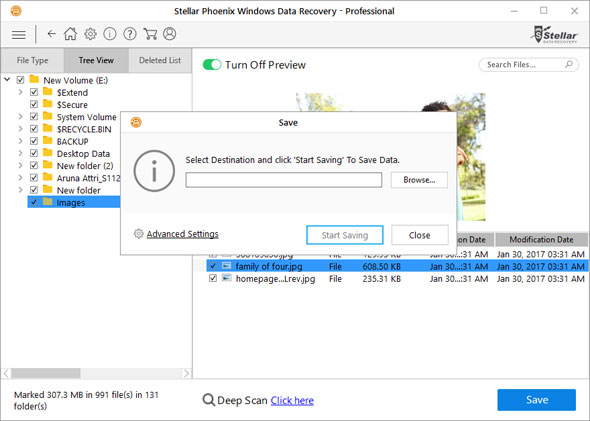
این نرمافزار با داشتن بیش از 2 میلیون کاربر در سراسر جهان یک ابزار حرفهای است که به بازیابی دادهها در سریعترین زمان ممکن کمک میکند. این نرمافزار نهتنها فایلهای حذفشده فهرست میکند، بلکه آنها را دستهبندی نیز میکند که بدین ترتیب یافتن فایلها آسانتر میشود. علاوه بر این میتوانید وضعیت سلامت درایوهای هارد را با گزینه «Drive Status» پیگیری کنید. این نرم افزار را از این لینک (+) دانلود کنید.
7. EaseUS Data Recovery Wizard
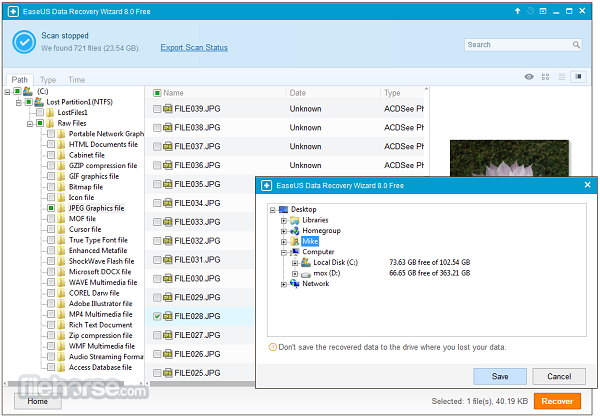
در این فهرست از نرمافزارهای بازیابی برای ویندوز، EaseUS نیز یک نرمافزار خوب محسوب میشود. این نرمافزار به یافتن فایلهایی که اخیراً از رایانه حذف شدهاند و فایلهای ضروری سیستم کمک میکند. ابزار بازیابی داده EaseUS همچنین وظیفه بازیابی دادهها را پس از هنگ کردن سیستم، آسیب به هارددیسک یا خرابی آن، آلودگی به ویروس، خاموش شدن ناگهانی و ... انجام میدهد. این نرمافزار کمک میکند که فایلها را از درایو هارددیسک، درایوهای یو اس بی، کارتهای حافظه و دیگر ابزارهای ذخیرهسازی بازیابی کنید. این نرم افزار را از این لینک (+) دانلود کنید.
8. Disk drill
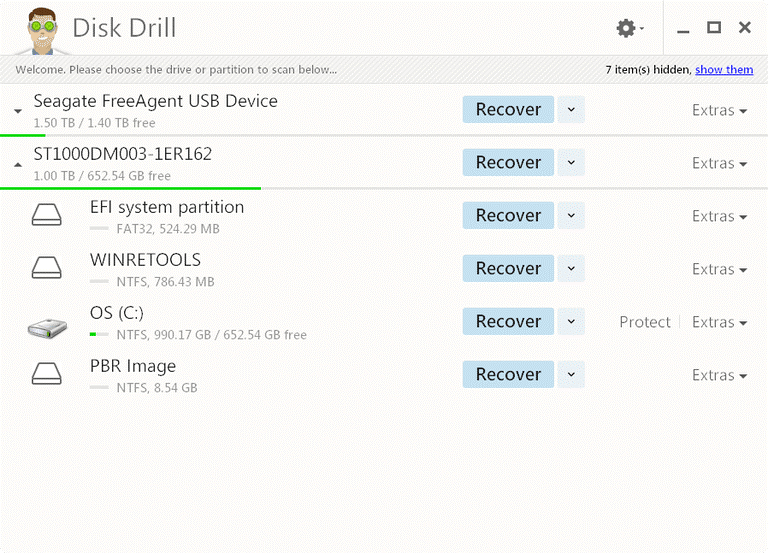
این نرمافزار رابط سادهای دارد که همه چیز را بهطور روشن به کاربر عرضه میکند. پیش از حذف کردن فایلها اجازه میدهد که کاربر فایلها را ببیند. این ابزار جالب یک ویژگی منحصربهفرد دارد که کارکرد اسکن کردن را میتوان متوقف کرد و دوباره از سر گرفت. حتی میتوانید فایلهای بازیابی شده را بر اساس تاریخ، اندازه و دیگر خصوصیات مرتب کنید. زمانی که اسکن کردن فایلها تمام شد میتوانید نتایج اسکن را ذخیره کنید تا در زمان دیگری آن را مجدداً وارد نرمافزار کنید و فایلهایی که حذف شدهاند را بازیابی کنید. این نرم افزار را از این لینک (+) دانلود کنید.
9. Wise Data Recovery

اگر به دنبال یک نرمافزار بازیابی رایگان برای ویندوز هستید برنامه Wise Data Recovery میتواند به شما کمک کند. این نرمافزار امکان جستجوی آنی دارد که فرایند جستجو و یافتن فایلها را راحتتر میکند. این نرمافزار یک ستون برای نمایش قابلیت بازیابی دارد که در آن میزان بازیابی فایل را بهصورت خوب، ضعیف، خیلی ضعیف یا ازدسترفته نمایش میدهد. بهراحتی با کلیک راست بر روی فایلها میتوانید آنها را بازیابی کنید. کار با این نرمافزار بسیار آسان است. این نرم افزار را از این لینک (+) دانلود کنید.
10. SoftPerfect File Recovery

این نرمافزار یک برنامه مستقل 500 کیلوبایتی است که رابط کاربری بسیار کارآمدی دارد. هر کسی میتواند بهخوبی با این برنامه کار کند. این برنامه توانایی بازیابی رکوردهایی از درایوهای هارد، کارتهای حافظه، و .... دارد. هر وسیلهای که اطلاعات را ذخیره میکند بهجز سیدی و دیویدی امکان بازیابی دارد. همچنین میتوان رکوردهایی که جستجو میشوند را بر اساس نوع مثلاً jpg.* مرتب کرد. اینها 10 مورد از بهترین نرمافزارهای بازیابی برای ویندوز 10، 7 و 8 بودند. بازیابی دادهها دیگر یک کار پردردسر محسوب نمیشود. هر یک از ابزارهای فوق را انتخاب کنید میتوانید فایلهایی را که ناخواسته حذفشدهاند را بازیابی کنید. این نرم افزار را از این لینک (+) دانلود کنید.
اگراین نوشته برای شما مفید بوده است، پیشنهاد میکنیم از آموزش های زیر نیز استفاده کنید:
- مجموعه آموزشهای مهارتهای اساسی کامپیوتر
- ریکاوری فایل با بهترین نرمافزارهای رایگان 2۰1۸
- مجموعه آموزشهای برنامههای کاربردی کامپیوتر
- همه نکاتی که باید در مورد بازیابی دادهها بدانید
- چگونه فایل های آفیس حذف شده را بازیابی کنیم؟
- بازیابی فایلها یا عکسهای حذفشده از حافظه داخلی اندروید
==













سلام آیا نرم افزاری برای برگرداندن پاورپوینت ذخیره شده در قسمت اسناد گوشی وجود داره؟
R- studio network technician کارش حررررررف نداره منم همین مشکل تو رو داشتم اما خدا رو شکر همش درست شد بنظرم بهترین و کامل ترین برنامست خیلی حرفه ای هست و امکانات داره که تخصصی میشه و مراکز بازیابی هم استفاده میکنن.
سلام خسته نباشید،برنامه ای هست که بتونم عکسهایی که خراب شده رو دوباره درست کنه،عکس رو از ی فلش به فلش دیگه ریختم بعد چند وقت رفتم دیدم که عکسها خراب شده،مثلا روی عکس تیره شدن به رنگ طوسی یا بعضی جاهای عکس شطرنجی شدن
سلام
یک فلش 16 داشتم که فرمت کردم البته فرمت معمولی نه فرمت طولانی که چند ساعت توسط سیستم طول میکشه
و بعد از اون نرم افزار های ریکاوری دیگه نمیتونن اون فلشا ریکاوری کنن
اما الان به اطلاعات همون فلش نیاز پیدا کردم کسی هست راهنمایی کنه ممنون
سلام نرم افزار recover my files هم خیلی نرم افزار جامع و قدرتمندیه بنظرم میتونست توی این لیست باشه پیشنهاد میکنم از این نرم افزار هم استفاده کنین
فیلم های حذف شده برگردن